Како спречити треперење ЛЦД монитора
У поређењу са старијим екранима, ЛЦД(LCD) монитори су одлично решење са ниском ценом и ниском потрошњом за нашу потребу за екраном рачунара. Нажалост, неке поставке монитора могу учинити да ЛЦД(LCD) екран трепери.
Треперећи ЛЦД(LCD) монитор није само сметња. Може да изазове напрезање очију, главобољу и низ других болести, посебно ако проводите много времена испред рачунара. Срећом, постоје неки кораци које можете предузети да бисте зауставили треперење и избегли ове проблеме. У овом чланку ћу вам показати како да спречите да ваш ЛЦД(LCD) монитор не трепери.
Шта узрокује треперење ЛЦД (LCD Monitor)монитора(Flicker)
Иако ваш рачунарски монитор може изгледати као статична слика када га нико не користи, он се заправо стално ажурира. Слично као што је филмска трака само гомила статичних слика које се брзо приказују, ваш монитор се ажурира великом брзином како би изгледао као да се ствари крећу глатко на екрану.
Брзина ажурирања вашег монитора се мери у херцима(Hertz) . Један херц(Hertz) је једнак једном циклусу у секунди. Ако је ваш монитор подешен да се ажурира брзином од 100 Херца(Hertz) , онда се освежава 100 пута у секунди. Херц(Hertz) који се користи за мерење брзине освежавања монитора је сличан гигахерцу(Gigahertz) који се користи за мерење брзине вашег ЦПУ-а(CPU) , осим што је гигахерц(Gigahertz) мера изражена у милијардама циклуса у секунди.

Ако је брзина освежавања на вашем ЛЦД(LCD) монитору прениска, може изгледати да трепери јер нема довољно ажурирања у секунди. Док су неки људи задовољни са око 30 Херца(Hertz) , други могу да виде треперење и захтевају већу брзину освежавања. Најчешћа брзина освежавања је 60 Херца(Hertz) .
Постоје и други фактори који могу изазвати треперење екрана и поменуо сам оне на дну овог поста.
Подешавање брзине освежавања(Refresh Rate) за ЛЦД монитор(LCD Monitor)
Брзине освежавања које можете да подесите за свој ЛЦД(LCD) монитор у великој мери су одређене могућностима вашег монитора. Док неки ЛЦД(LCD) монитори могу да искористе предности неколико различитих брзина освежавања, други су ограничени на само једну или две.
Да бисте изабрали нову брзину освежавања за ваш ЛЦД(LCD) монитор у Виндовс(Windows) -у , почните тако што ћете кликнути на Start > Control Panel > Appearance and Personalization > Display . Ако користите Виндовс 8(Windows 8) или 10, само кликните десним тастером миша на дугме Старт(Start) и изаберите Контролна табла(Control Panel) . Ако сте у приказу икона, можете да кликнете директно на Приказ(Display) .

На левој страни прозора кликните на Промени поставке екрана(Change Display Settings) .
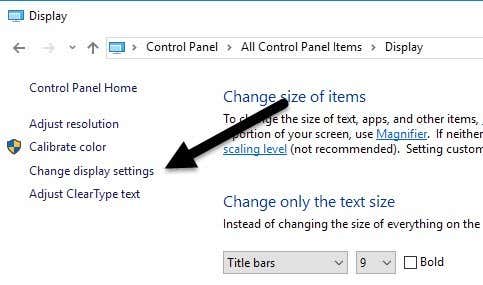
На крају, кликните на Напредне поставке(Advanced Settings) у доњем десном углу прозора.
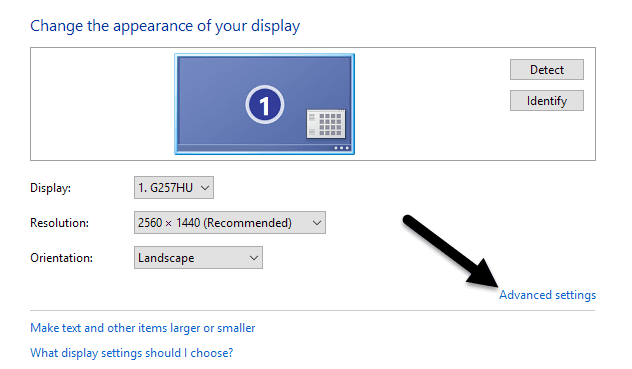
Кликните на картицу Монитор(Monitor) и приметићете неколико ствари. Прво(First) , приметите поставку означену са Брзина освежавања екрана( Screen Refresh Rate) . Ово је тренутна брзина освежавања за ваш ЛЦД(LCD) монитор. Кликните(Click) на падајући мени и Виндовс(Windows) ће приказати све могуће брзине освежавања за ваш монитор.
Вероватно је да ваш монитор може да користи само једну или две брзине освежавања, тако да ова листа можда неће бити дуга. Неки произвођачи праве мониторе који могу да приказују било где од 30 Херца(Hertz) до 200 Херца(Hertz) . Обично(Normally) ће монитори са већом брзином освежавања бити скупљи. Уобичајена брзина освежавања за мониторе за игре је 144 Херца(Hertz) . Ако вам се цена монитора чини превише јефтина, то је вероватно зато што има ниску брзину освежавања. На пример, неки нови 4К монитори су јефтини, али имају само 30 Херца(Hertz) , што може учинити да све изгледа испрекидано на екрану.
Такође, многи монитори ће приказивати 59Хз и 60Хз и можете бирати између ова два. Па у чему је разлика? То је у основи нешто што се тиче заокруживања и заиста није важно. Тачне детаље о 59Хз према 60Хз(59Hz vs 60Hz) можете прочитати овде.
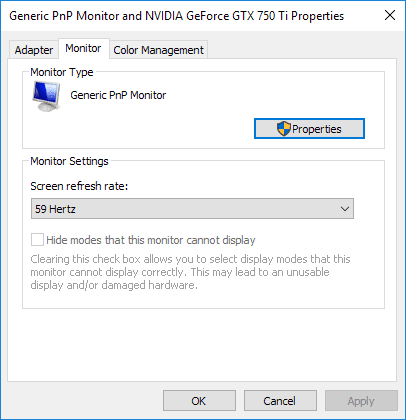
Одавде можете испробати већу брзину освежавања и видети да ли треперење престаје. Обично ово ради трик. Ако не ради или је наведена само једна брзина освежавања, можете испробати две ствари.
Прво, уверите се да користите најновији драјвер за ваш ЛЦД(LCD) монитор. Ако је управљачки програм застарео или Виндовс(Windows) користи генерички драјвер, број доступних брзина освежавања може бити ограничен. Посетите веб локацију произвођача и преузмите најновији драјвер за своју верзију оперативног система Виндовс(Windows) .
Ако то не успе, можете приморати Виндовс(Windows) да користи брзину освежавања коју монитор технички не подржава. Ипак, будите опрезни јер је могуће оштетити хардвер монитора ако то урадите.
На картици Монитор(Monitor) приказаној изнад, постоји опција која је подразумевано означена под називом Сакриј режиме које овај монитор не може да прикаже(Hide Modes That This Monitor Cannot Display) . Ако поништите ову опцију, можете приморати Виндовс(Windows) да користи било коју брзину освежавања за ваш монитор коју желите.
Обратите пажњу(Notice) да вас одмах испод ове опције Виндовс(Windows) упозорава на неупотребљив или оштећен екран. Опозовите избор ове опције и подесите свој монитор на неподржану брзину освежавања на сопствени ризик. У зависности од ваше верзије оперативног система Виндовс(Windows) , ова опција може бити засивљена, што значи да можете бирати само између брзина освежавања наведених у оквиру.
За кориснике Мац(Mac) - а који користе ОС Кс(OS X) , можете отићи у Систем Преференцес(System Preferences) и кликнути на Дисплаи(Display) . Овде можете променити брзину освежавања за спољни екран повезан на ваш Мац(Mac) .

Други узроци треперења екрана
Ако промена брзине освежавања не поправи треперење на екрану, то може бити повезано са другим факторима. Ево листе других ставки које треба да проверите:
Кабл(Cable) – Ако можете, промените кабл који повезује ваш монитор са рачунаром. У неким случајевима, неисправан кабл може проузроковати прекид сигнала док се преноси преко жице.
Улазни порт(Input Port) – Друго решење је коришћење другог порта на монитору, ако је могуће. На пример, ако се повезујете помоћу ХДМИ(HDMI) -ја , покушајте уместо ДВИ(DVI) или ДисплаиПорт(DisplayPort) -а или ВГА(VGA) и видите да ли то решава проблем.
Околина(Surroundings) – Поред проблема са хардвером, електромагнетна поља такође могу изазвати проблеме са треперењем екрана. Ако имате још нешто прикључено на исти разводник као што је грејач, вентилатор итд., Покушајте да га уклоните.
Видео картица(Video card) – Ако постоји проблем са вашом видео картицом, то ће очигледно утицати на излаз на екрану. Ажурирајте управљачке програме и отворите рачунар да бисте били сигурни да је видео картица правилно постављена у слот.
Монитор(Monitor) – На крају, сам монитор би могао бити оштећен или неисправан. Покушајте да повежете монитор са другим рачунаром да видите да ли проблем нестаје или остаје.
Надамо се да ће вам ово помоћи да схватите шта узрокује проблеме са треперењем вашег монитора. Ако имате било каквих питања, слободно коментаришите. Уживати!
Related posts
Како оверклоковати монитор да бисте добили већу брзину освежавања за игре
Преглед Фирефок монитора: шта је то и како штити ваше податке за пријаву
Зашто бисте желели ЦРТ монитор у 2019.
Надгледајте скривене веб странице и интернет везе
Решите проблем са празним или црним монитором на рачунару
Шта је Убер оцена путника и како је проверити
Како пронаћи најбоље Дисцорд сервере
Како пребацити на Року ТВ са рачунара или мобилног телефона
Како учинити Спотифи гласнијим и бољим звуком
Можете ли променити своје Твитцх име? Да, али будите опрезни
Како преузети Твитцх видео записе
Како да поправите грешку Стеам „Трансакција на чекању“.
Како да поправите Диснеи Плус код грешке 83
Како користити ВЛООКУП у Гоогле табелама
Шта је Дисцорд Стреамер режим и како га подесити
ОЛЕД против МицроЛЕД: да ли треба да сачекате?
3 начина да снимите фотографију или видео на Цхромебоок-у
Како да се решите Иахоо претраге у Цхроме-у
Не можете унапред заказати Убер? Ево шта да радите
Како поделити клип у Адобе Премиере Про
